Steam Deck: Wie man Sega Game Gear Games durchführt
Diese Anleitung beschreibt, wie Sie Sega Game Gear -Spiele auf Ihrem Steam Deck installieren und nutzen, um die Leistung durch Decky Loader und Elektrowerkzeuge zu maximieren.
Bevor Sie beginnen: Wesentliche Vorbereitungen
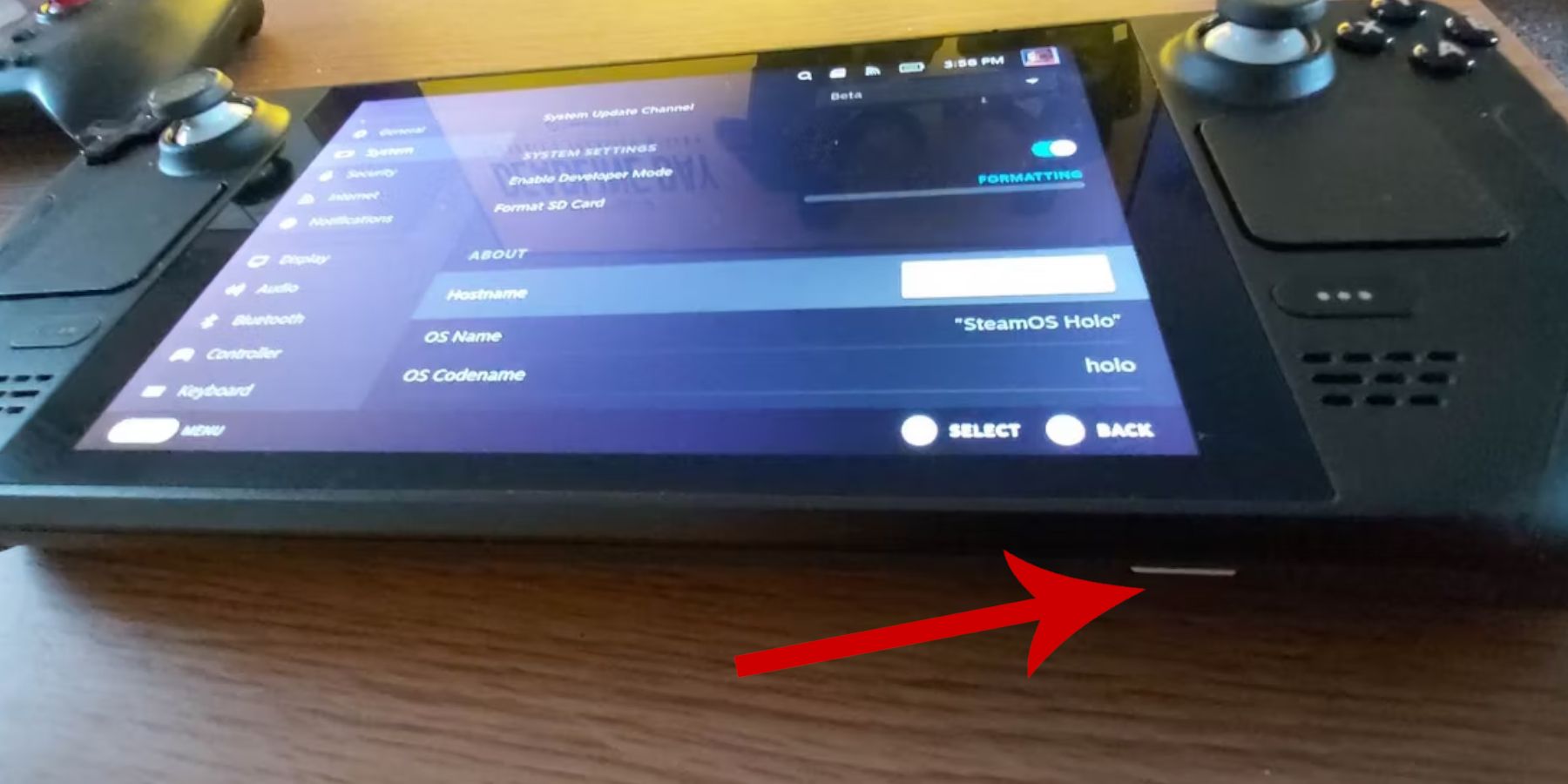 Stellen Sie vor der Installation von Eheck sicher, dass Sie diese Schritte ausgeführt haben:
Stellen Sie vor der Installation von Eheck sicher, dass Sie diese Schritte ausgeführt haben:
Aktivieren Sie den Entwicklermodus: Navigieren Sie zu Steam> System> Systemeinstellungen> Entwicklermodus aktivieren. Aktivieren Sie dann im Entwicklermenü CEF Remote -Debugging. Starten Sie Ihr Dampfdeck neu.
Empfohlene Geräte: Eine A2 -MicroSD -Karte (oder externe HDD, die über Dock angeschlossen ist) zum Speichern von ROMs und Emulatoren wird dringend empfohlen, um den internen SSD -Raum zu erhalten. Eine Tastatur und eine Maus vereinfachen Dateitransfers und Artwork Management. Erwerben Sie Ihre Spielausrüstungsroms rechtlich.
ERGEINGEN SEHREN
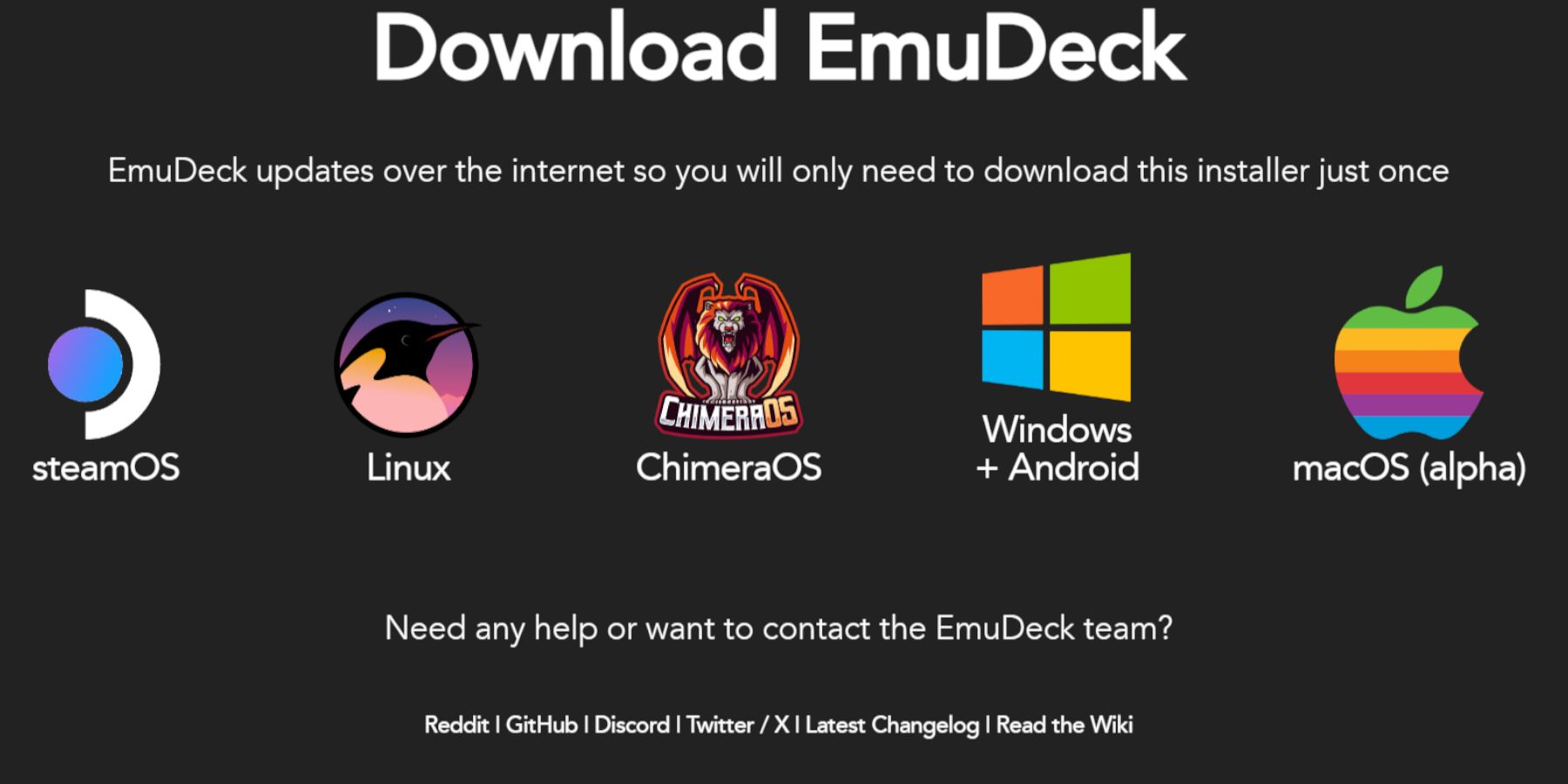 Befolgen Sie die folgenden Schritte zur Installation von Ehemann:
Befolgen Sie die folgenden Schritte zur Installation von Ehemann:
- Wechseln Sie in den Desktop -Modus (Dampftaste> Stromversorgungsmenü> auf Desktop wechseln).
- Download Scheme von ihrer Website.
- Wählen Sie die SteamOS -Version und wählen Sie "Benutzerdefinierte Installation". .
- Wählen Sie Ihre SD -Karte (primär) als Installationsort aus.
- Wählen Sie Ihre gewünschten Emulatoren (Retroarch, Emulationsstation, Steam ROM Manager werden empfohlen).
- aktivieren "automatisch speichern".
- Vervollständigen Sie die Installation.
Schnelle Einstellungen für Eudeck
Innerhalb von Ehemann zugreifen Sie Schnelleinstellungen und konfigurieren Sie Folgendes:
- Autosave aktivieren.
- Controller -Layout -Match aktivieren.
- Set Sega Classic AR auf 4: 3.
- LCD -Handhelds einschalten.
ROMS übertragen und Steam ROM Manager
verwenden
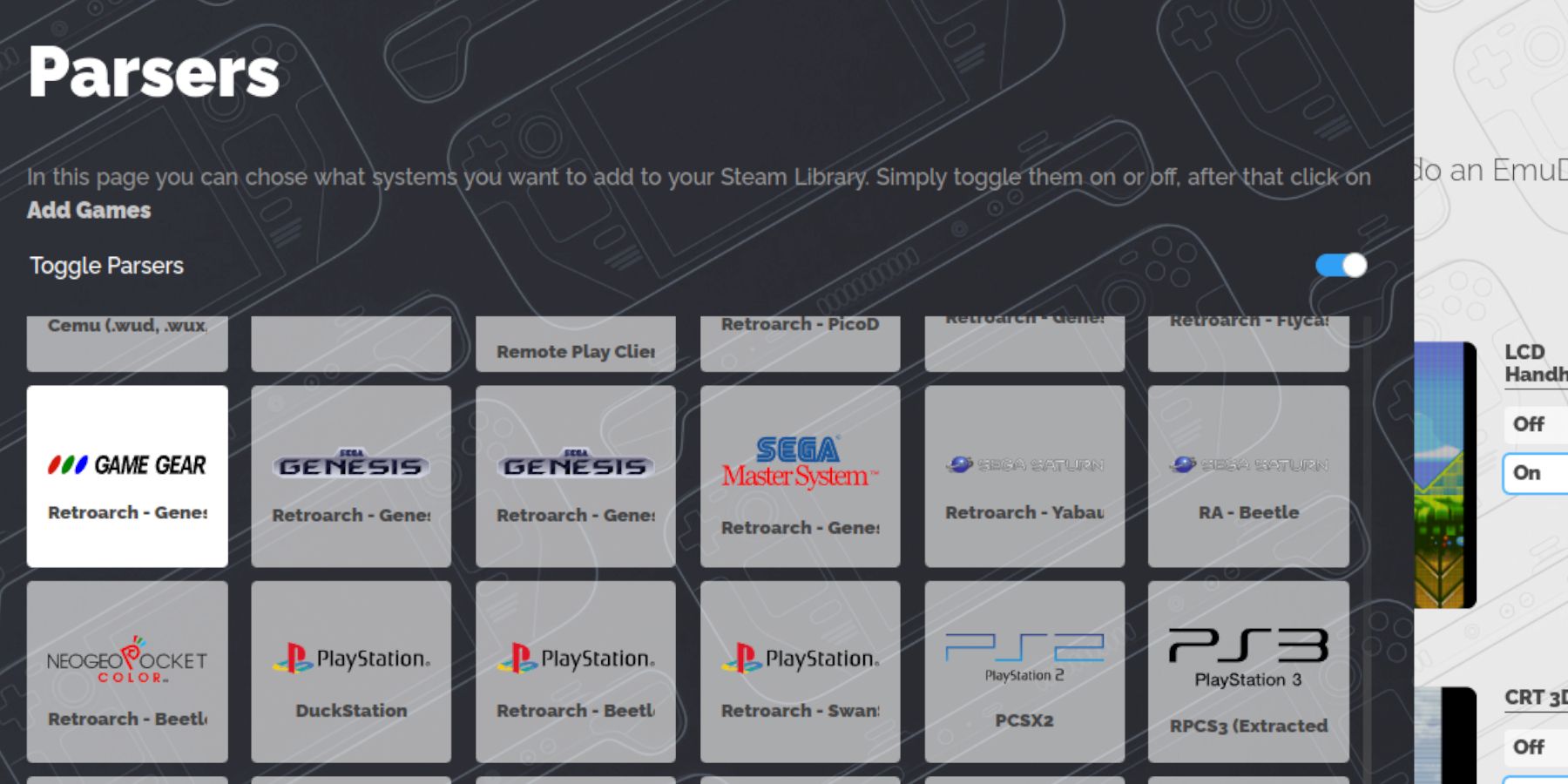
/Emulation/ROMs/gamegear Übertragen Sie Ihre Spielausrüstungs -ROMs in den Ordner
- Öffnen Sie den Seheck und starten Sie Steam ROM Manager.
- Schließen Sie den Steam -Client, wenn Sie aufgefordert werden.
- Wählen Sie das Symbol für das Spielrad auf dem Parsers -Bildschirm aus.
- Fügen Sie Ihre Spiele hinzu und analysieren Sie sie.
- Artwork überprüfen und auf Steam speichern.
Fehlende Kunstwerke beheben
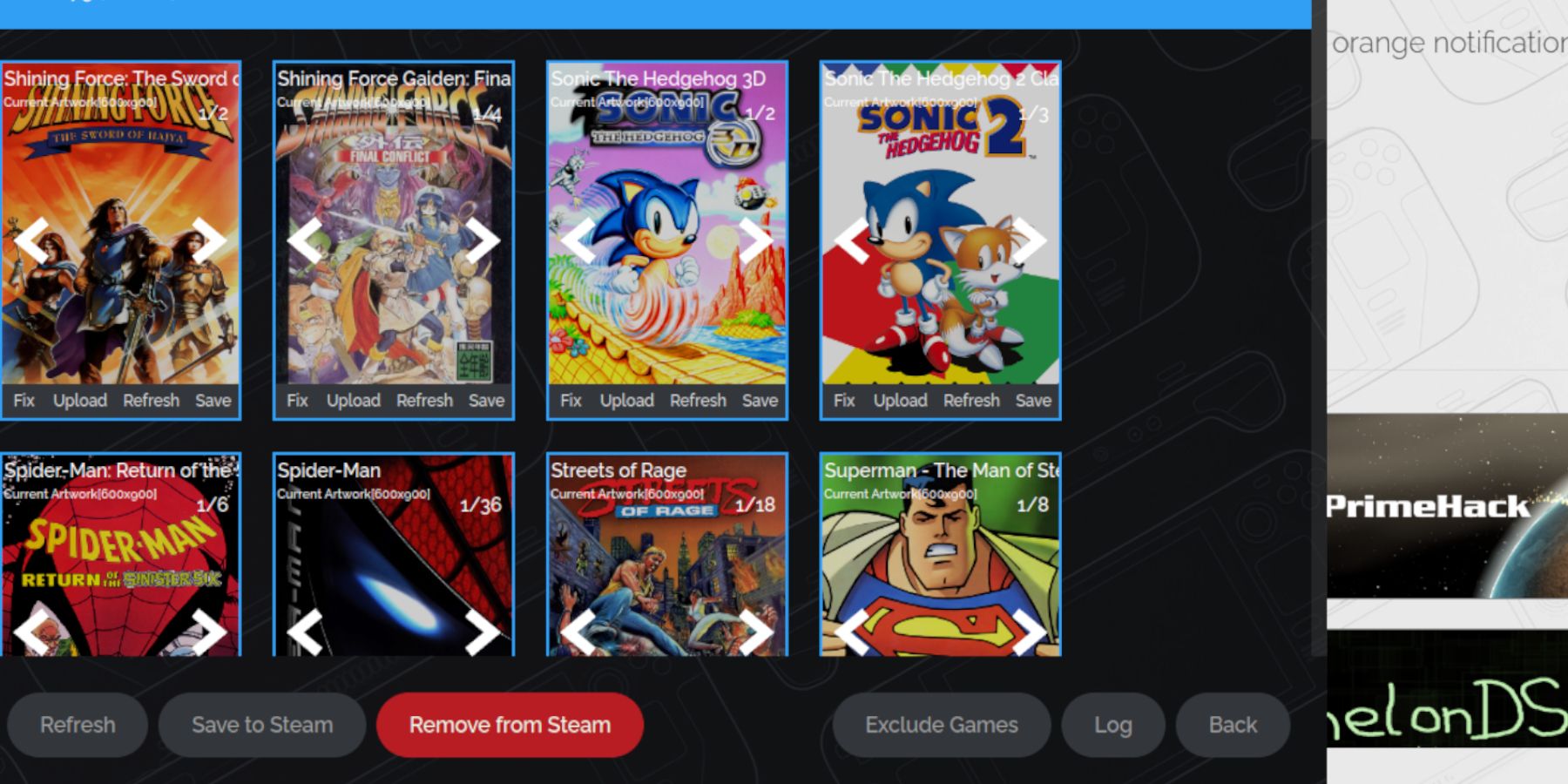
- Verwenden Sie die Funktion "Fix" im Steam ROM -Manager, um korrekte Kunstwerke zu suchen und herunterzuladen.
- Stellen Sie sicher, dass Rom -Dateinamen vor dem Spieltitel keine Zahlen enthalten, da dies die Artwork -Erkennung beeinträchtigen kann. Bei Bedarf manuell umbenennen.
- Wenn das Kunstwerk noch fehlt, laden Sie es manuell herunter, speichern Sie es in den Ordner "Dampfdecke" und laden Sie es über Steam ROM Manager hoch.
Ihre Spiele spielen
- zum Spielmodus wechseln.
- Greifen Sie über die Registerkarte Dampfbibliotheken auf Ihre Spielausrüstungsspiele zu.
- Wählen Sie ein Spiel aus und spielen Sie.
Die Leistung optimieren (60 fps)
um eine glattere Erfahrung von 60 fps zu erzielen: [🎜]
- Zugriff auf das Quick Access -Menü (QAM).
- zur Leistung gehen.
- Aktivieren "Verwenden Sie pro Spielprofil."
- Stellen Sie die Frame -Grenze auf 60 fps.
Decky Loader und Elektrowerkzeuge installieren
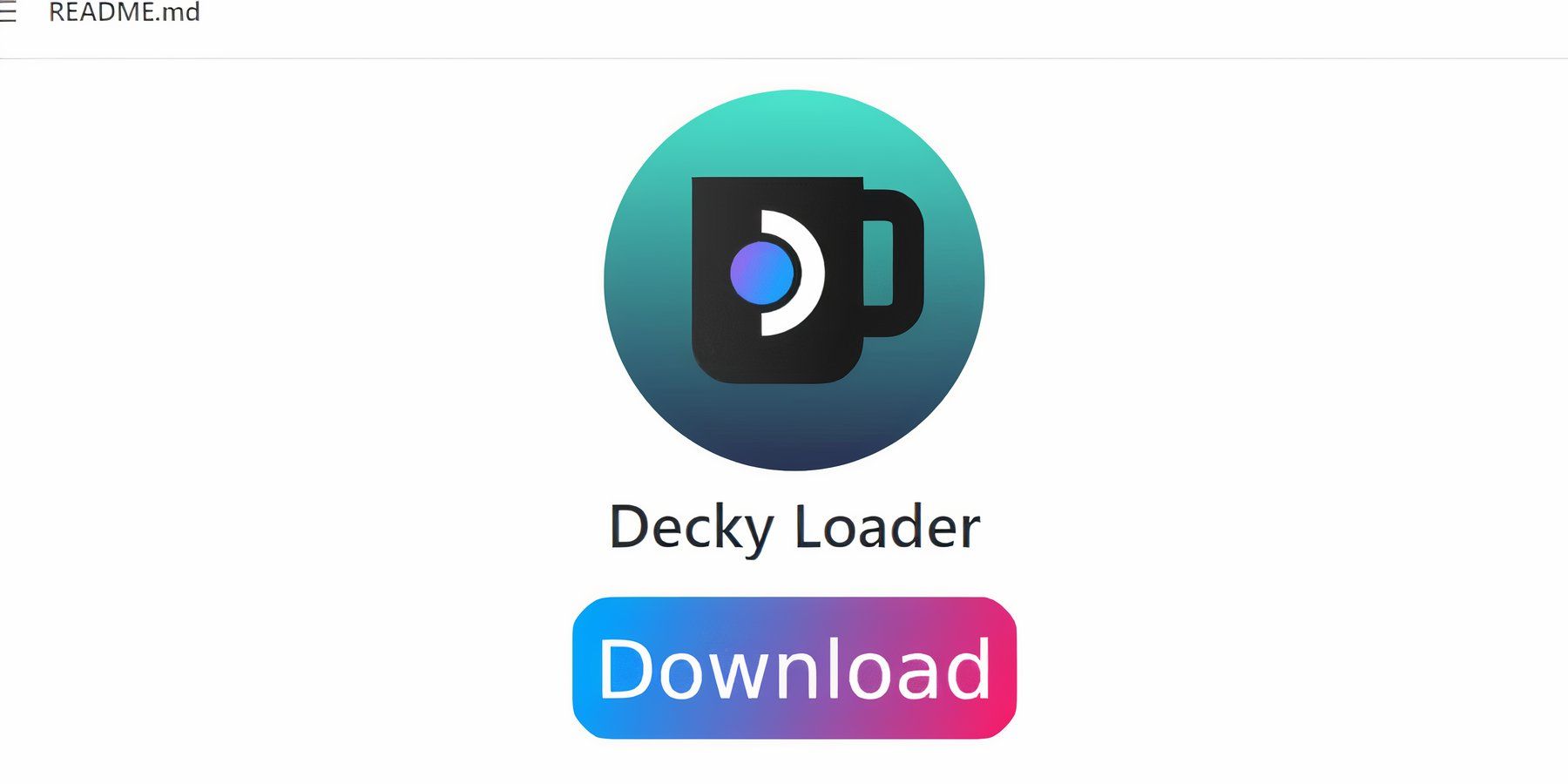 für verbesserte Leistung und Funktionen:
für verbesserte Leistung und Funktionen:
- zum Desktop -Modus wechseln.
- Decky Loader von seiner Seite herunterladen.
- Führen Sie den Installationsprogramm aus und wählen Sie "Empfohlene Installation".
- starten Sie Ihr Dampfdeck im Spielmodus neu.
- Zugriff auf den Decky Loader über das QAM, öffnen Sie das Speicher und installieren Sie das Plugin der Elektrowerkzeuge.
Elektrowerkzeuge konfigurieren
Innerhalb der Elektrowerkzeuge, deaktivieren Sie SMTs, setzen Sie die Anzahl der Fäden auf 4, aktivieren Sie die manuelle GPU-Taktsteuerung (Einstellen der Frequenz auf 1200) und aktivieren Sie pro Spielprofile.
Decky Loader nach einem Steam Deck Update
wiederherstellen
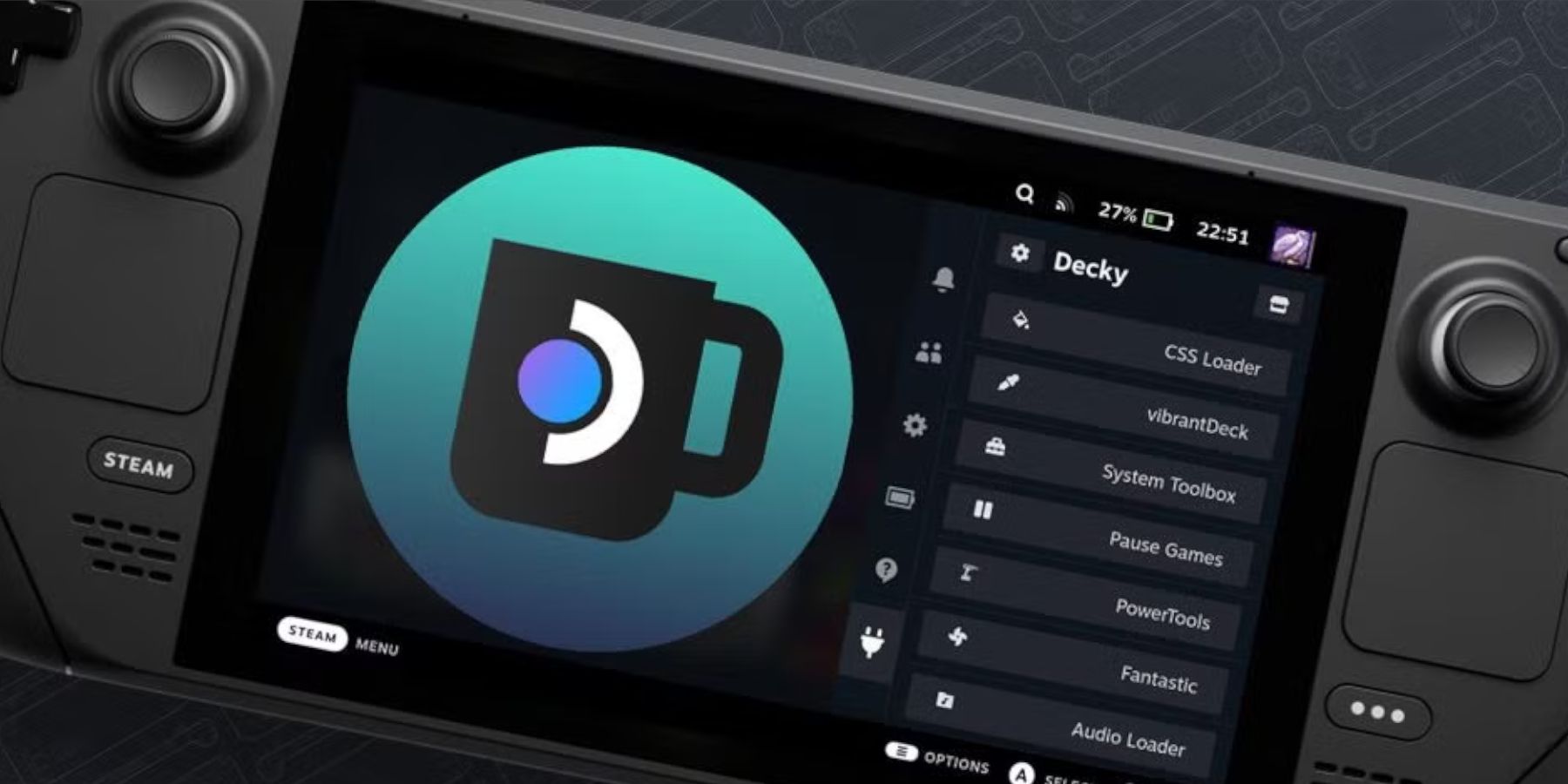
- zum Desktop -Modus wechseln.
- Decky Loader erneut herunterladen.
-
Führen Sie den Installateur mitsudo aus. (Möglicherweise müssen Sie ein Sudo -Passwort festlegen, wenn Sie es noch nicht getan haben.) - starten Sie Ihr Dampfdeck neu.






























